Како управљати подешавањима Фацебоок огласа и онемогућити праћење огласа
Да ли знате да Фацебоок(Facebook) прати све ваше активности на мрежи? Да, мрежа друштвених медија прати све ваше активности на вебу како би вам приказивала огласе на основу ваше историје претраживања/претраживања, интересовања и преференција. До сада су се Фацебоок(Facebook) огласи приказивали само корисницима Фацебоок(Facebook) - а, али сада ће вас Фацебоок Аудиенце Нетворк(Facebook Audience Network) пратити на целом вебу и прикупљати све ваше информације путем колачића и приказивати вам циљане огласе, на Фацебоок(Facebook) -у и ван њега . Компанија је додала ову нову поставку за оглашиваче како би проширили своје кампање изван Фацебоок-(Facebook) а .
Срећом, можете прилагодити подешавања приватности на Фацебоок(Facebook) -у и зауставити друштвеног гиганта да прати ваше активности. Видели смо како да онемогућимо и зауставимо персонализоване огласе у оперативном систему Виндовс 10 и како да онемогућимо и одржимо своју приватност када користите Гоогле услуге(opt out and maintain your privacy when using Google Services) , сада да видимо како да управљамо подешавањима Фацебоок огласа(Facebook Ad Preferences) и онемогућимо праћење огласа(Ad Tracking) .
Управљајте подешавањима Фацебоок огласа
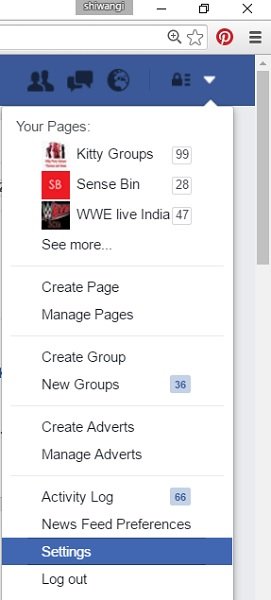
На левом панелу кликните на Огласи(Adverts) или Огласи(Ads) и прилагодите подешавања. Можете одабрати да ли желите да вам Фацебоок(Facebook) приказује огласе на основу ваших интересовања или коришћења апликација и веб локација. Одговори овде су подразумевано Да(Yes) .
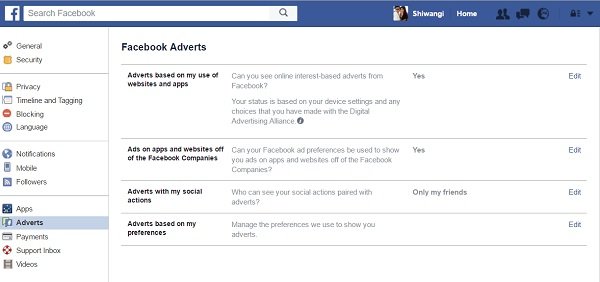
Ако желите да вам Фацебоок(Facebook) приказује огласе на основу веб локација и апликација које користите, промените Да у Не(No) . Кликните(Click) на Уреди(Edit) написано испред ”

Изаберите Искључено(Off) и кликните на Затвори(Close) .
Ако искључите(Off) ово , можете зауставити Фацебоок(Facebook) да вам приказује огласе засноване на интернету. Међутим, ови многи не заустављају огласе у потпуности – али огласи вас неће занимати. Можда ћете и даље видети огласе на основу ствари које радите на Фејсбуку(Facebook) .
Да бисте подесили подешавања за Фацебоок огласе, (Facebook ad preferences) идите овде(go here) .
Да бисте уклонили Фацебоок-ове друштвене огласе (Facebook’s Social Ads) , идите овде(go here) .
Искључите праћење Фацебоок огласа
Фацебоок(Facebook) огласи на апликацијама и веб локацијама ван Фацебоок(Facebook) компанија
Можете одабрати да ли желите да вам Фацебоок(Facebook) приказује огласе на основу апликација и веб локација које користите ван Фацебоок(Facebook) -а .
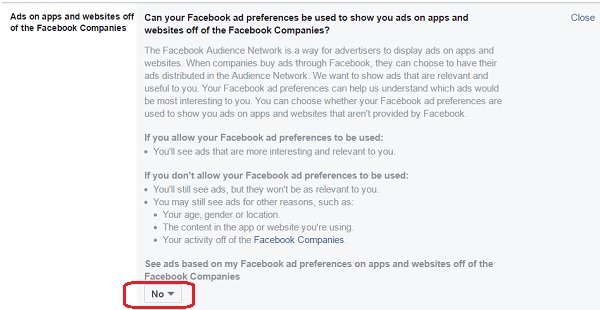
Фацебоок огласи(Facebook Ads) са вашим друштвеним акцијама
Фацебоок(Facebook) води евиденцију о свим радњама које предузимате, на пример, странице које вам се свиђају или објаву коју делите. Овај запис се затим користи за приказивање огласа. На пример, ако вам се свиђа страница са рецептима, биће вам приказани огласи релевантни за кување и храну. Иако вам ова картица подешавања омогућава да изаберете ко све на вашем Фацебоок(Facebook) профилу може да види ваше друштвене акције, још увек не можете у потпуности да избегнете огласе.
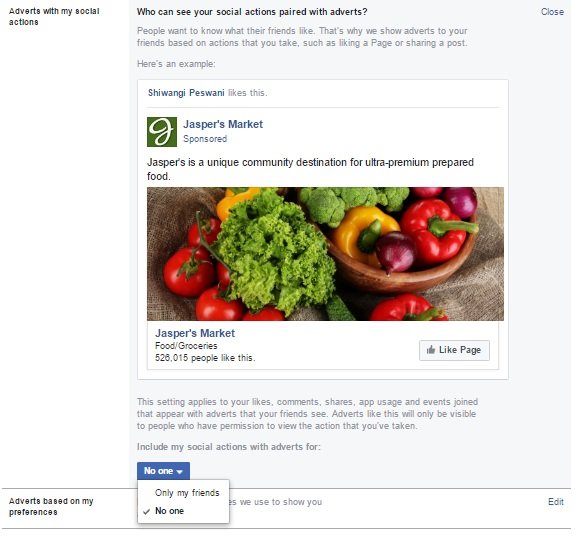
Фацебоок огласи су засновани на вашим жељама
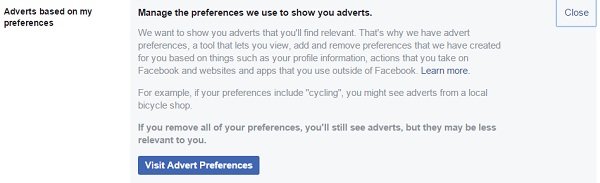
“When you remove a preference, we’ll no longer show you adverts based on it. You may still see similar adverts based on your other preferences. Editing your preferences affects the relevance, not the amount of adverts you see”, says Facebook.
Такође можете да прилагодите ова подешавања са свог иПхоне-а или Андроид уређаја. Можете да изаберете да ли желите да дозволите Фацебоок(Facebook) -у и другим компанијама да вам приказују огласе засноване на интересовањима или не.
За иПхоне: Само идите на Подешавања телефона –> Приватност –> и укључите (Turn)Ограничи праћење огласа(Limit Ad Tracking) .
За Андроид(Android) : Идите на Гоогле подешавања –> Огласи –> кликните на „ Онемогући огласе засноване на интересовањима(Opt out of interest-based ads) “ –>ОК.
Након што сте ово урадили, можда ћете желети да ојачате подешавања приватности на Фејсбуку. Такође је императив да предузмете кораке да обезбедите свој Фацебоок налог .
(Having done this, you may want to harden your Facebook Privacy Settings. It is also imperative that you take steps to secure your Facebook account.)
Погледајте како можете да избришете историју прегледања на Амазону .
Related posts
Како користити Фацебоок да постанете инфлуенцер друштвених медија
Како повезати Инстаграм и ВхатсАпп са Фацебоок страницом
Опозовите приступ треће стране са Фацебоок-а, Гоогле-а, Мицрософт-а, Твиттер-а
УниСхаре вам омогућава да делите на Фацебоок-у, Твиттер-у и ЛинкедИн-у одједном
СталкФаце и СталкСцан вам помажу да боље разумете Фацебоок пријатеље
Како постати инфлуенцер на Твитеру
Блокатор одвлачења пажње у хладној Турској блокира сметње на мрежи
Најбољи Иаммер савети и трикови за напредне кориснике
Разумети друштвени инжењеринг – заштита од хаковања људи
Како искључити, укључити и ограничити кориснике Инстаграма на Виндовс рачунару
Како преузети песме са СоундЦлоуд-а
Иаммер функције и где можете да га користите
Шта је Пхуббинг и шта значи за личне односе
Како омогућити двофакторну аутентификацију за Реддит налог
Како постати ЛинкедИн инфлуенцер
Како користити Инстаграм Реелс за креирање или гледање видео записа
Како направити Инстаграм вртешку у Пхотосхопу: водич за почетнике
10 Реддит савета и трикова који ће вам помоћи да постанете врхунски Реддитор
Повежите се са Виндовс клубом
Уклоните приступ треће стране са Инстаграма, ЛинкедИн-а, Дропбок-а
